Cómo limpiar y optimizar tu Mac con Movavi Mac Cleaner 2


Este es un artículo patrocinado y fue posible gracias a Movavi Software, creadores de Mac Cleaner. El contenido y las opiniones son responsabilidad del autor, quien mantiene independencia editorial incluso cuando una publicación está patrocinada.
Introducción
Cuando instalas un sistema operativo desde cero, tu Mac funciona en su punto óptimo. Con el tiempo, el rendimiento empeora por la acumulación natural de archivos temporales, cachés, restos de instalaciones antiguas y otros desechos: lo que mucha gente llama «bit rot». No es magia ni fallo del hardware: es acumulación. Movavi Mac Cleaner 2 es una herramienta diseñada para identificar y eliminar esa basura con mínimo esfuerzo.
Haz una limpieza completa
La limpieza y la optimización se pueden hacer manualmente, pero requieren conocimiento y mucho tiempo. Una utilidad fiable reduce la curva de aprendizaje y acelera el proceso.
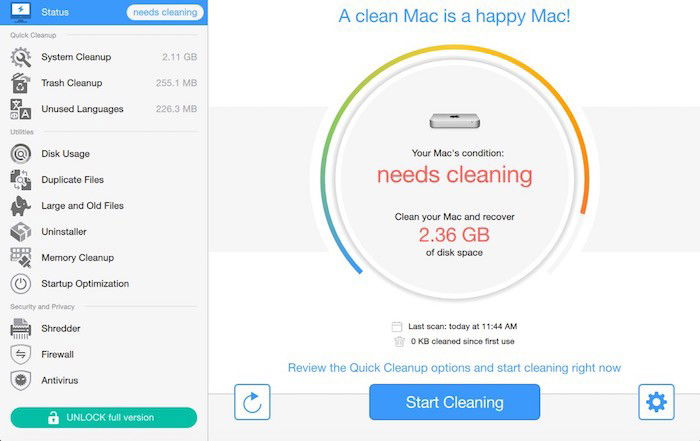
Mac Cleaner 2 agrupa tareas por pestañas en la columna izquierda. El escaneo inicial revisa limpieza del sistema, basura de la papelera y idiomas no usados. Si quieres conservar soporte para un idioma, puedes seleccionarlo desde el icono de engranaje en la pantalla principal.
Tras el escaneo inicial, pulsa “Iniciar limpieza” y el software eliminará archivos temporales y otros elementos innecesarios. En muchos casos eso es suficiente, pero el programa ofrece módulos adicionales para recuperación de espacio y mejora de velocidad.
Escaneo de uso de disco
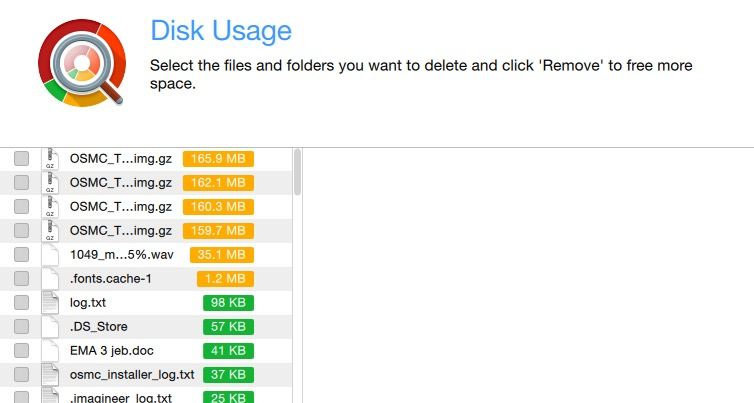
La función de uso de disco identifica carpetas y archivos que ocupan mucho espacio. Por ejemplo, instalaciones grandes de Raspberry Pi o colecciones olvidadas pueden aparecer como candidatos a eliminar. Marca las casillas de los elementos que quieres borrar y haz clic en “Eliminar” para liberar espacio.
Duplicados
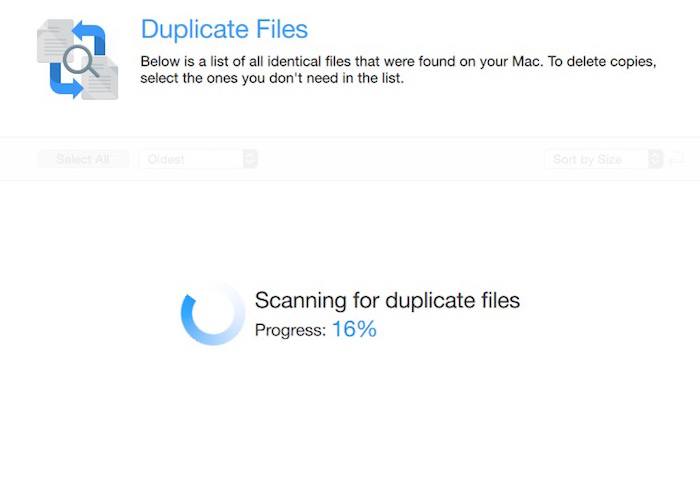
El módulo de archivos duplicados localiza copias idénticas o muy similares. Eliminar duplicados es una forma rápida de recuperar espacio; el programa te muestra previa y opciones para borrar de forma segura.
Archivos grandes y antiguos
El escaneo de archivos grandes y antiguos te recuerda elementos que probablemente olvidaste. Revisar esa lista suele ser la forma más eficaz de recuperar grandes bloques de espacio sin perder datos relevantes.
Desinstalador completo
Si usas macOS 10.10 o superior, la pestaña Desinstalador ayuda a eliminar aplicaciones por completo. En macOS muchas apps son paquetes, pero otras dispersan archivos de configuración o .plist fuera del paquete principal. El desinstalador localiza esos restos y los marca como “Leftovers” para eliminarlos de forma segura.
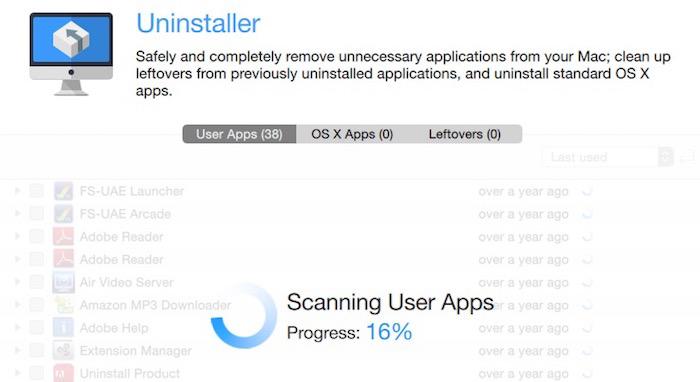
Consejo importante: deja libre alrededor del 30% del disco del sistema para que el gestor de memoria de macOS pueda usar espacio de intercambio sin penalizar el rendimiento.
Limpieza de memoria basada en disco
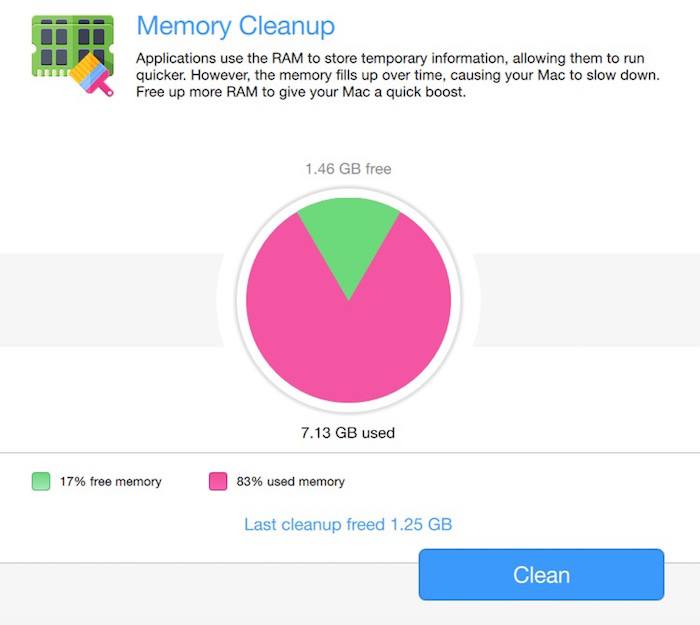
La ficha de Limpieza de memoria no actúa sobre la RAM física, sino sobre caches y archivos de memoria basados en disco que pueden permanecer tras cierres inesperados o caídas. El módulo escanea y libera ese espacio, además de mostrarse un medidor en tiempo real que facilita detectar fugas de espacio relacionadas con procesos concretos.
Optimización de inicio
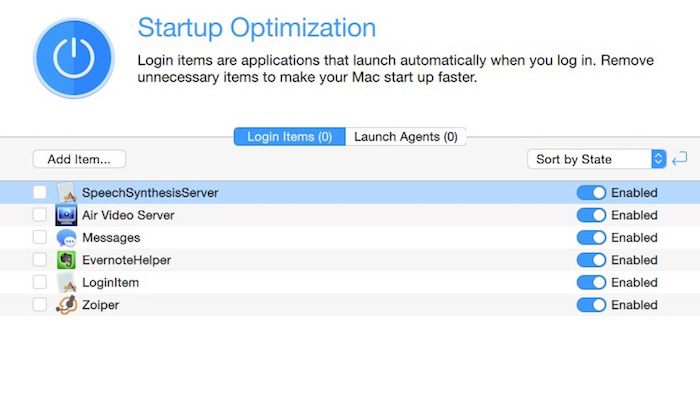
La optimización de inicio te permite revisar y desactivar elementos que arrancan automáticamente con el sistema. Es una causa frecuente de arranques lentos y de consumo de memoria en segundo plano.
Funciones adicionales: firewall y antivirus

Movavi incluye opciones de firewall y antivirus que vienen desactivadas por defecto. Si no usas otras soluciones de seguridad, puedes activarlas desde la configuración. Ten en cuenta que estos módulos son complementarios: no sustituyen a soluciones corporativas avanzadas en entornos empresariales.
Cómo usar Mac Cleaner 2 — metodología paso a paso
- Instalación y configuración inicial
- Descarga e instala Movavi Mac Cleaner 2 desde la web oficial.
- Abre la app y permite los permisos que solicite para acceder a disco y carpetas. Esto es necesario para un escaneo completo.
- Escaneo rápido
- Ejecuta el escaneo inicial (System Cleanup / Trash Cleanup / Unused Languages).
- Revisa el resumen y conserva idiomas o elementos que necesites.
- Limpieza segura
- Pulsa “Iniciar limpieza” para eliminar elementos temporales.
- Revisión avanzada
- Usa “Disc Usage” para revisar archivos grandes.
- Ejecuta el módulo de “Duplicate Files” y marca duplicados a eliminar.
- Revisa la lista de “Large & Old Files” y decide qué conservar.
- Desinstalador y restos
- Ejecuta el desinstalador para eliminar apps por completo y eliminar “Leftovers”.
- Limpieza de memoria y optimización de inicio
- Ejecuta “Memory Cleanup” y observa el medidor.
- Revisa y desactiva elementos de inicio innecesarios.
- Repetir periódicamente
- Programa o repite esta rutina cada 1–3 meses según uso.
Alternativas y cuándo hacer limpieza manualmente
- Herramientas de macOS: Finder, Monitor de Actividad, Utilidad de Discos y Preferencias del Sistema permiten tareas manuales (borrar cachés, gestionar arranque, revisar almacenamiento). Son gratuitas pero requieren conocimientos.
- Utilidades alternativas: existen otras apps comerciales con funciones similares. Compara características, políticas de privacidad y soporte.
- Limpieza manual recomendada cuando:
- Quieres control absoluto sobre cada archivo borrado.
- Trabajas con datos sensibles y prefieres revisiones manuales.
Cuándo Movavi Mac Cleaner 2 puede no ser suficiente
- Problemas de rendimiento por hardware: si tu Mac tiene un disco duro muy antiguo o RAM insuficiente, la limpieza mejorará algo, pero la verdadera solución será hardware (SSD, más RAM o reemplazo).
- Errores del sistema profundos: corrupciones de sistema o fallos de firmware requieren soluciones técnicas avanzadas o reinstalación completa de macOS.
- Entornos empresariales con políticas de administración centralizada: en empresas con MDM/gestión, consulta con el equipo IT antes de usar herramientas de terceros.
Contramedidas y recomendaciones
- Haz una copia de seguridad antes de ejecutar limpiezas agresivas (Time Machine o clonador de disco).
- Revisa la lista de elementos marcados antes de eliminar; evita borrar datos personales por error.
- Mantén el sistema actualizado y controla el espacio libre regularmente.
Checklist por rol
- Usuario doméstico:
- Ejecutar escaneo rápido cada 1–3 meses.
- Usar módulo de duplicados y archivos grandes.
- Mantener 20–30% de espacio libre en disco de sistema.
- Usuario avanzado:
- Revisar Leftovers tras desinstalar apps.
- Ejecutar limpieza de memoria tras cierres inesperados.
- Programar revisiones periódicas.
- Administrador IT:
- Probar en un equipo de laboratorio antes de desplegar.
- Verificar compatibilidad con políticas corporativas y backups.
- Evaluar requisitos de auditoría y registros.
Criterios de aceptación
- El almacenamiento ocupado se reduce de forma notable sin perder datos críticos.
- Las aplicaciones clave arrancan y funcionan como antes tras la limpieza.
- No hay archivos personales borrados accidentalmente según revisión previa.
- El equipo mantiene al menos 15–30% de espacio libre en la partición de sistema según uso.
Seguridad y privacidad
- Permisos: la app requiere permisos de acceso para escanear y eliminar archivos. Concede permisos sólo desde Preferencias del Sistema si confías en la fuente.
- Datos personales: evita eliminar carpetas que contienen documentos, fotos o correos sin revisar.
- Antivirus y firewall: las funciones integradas son opcionales. Úsalas si no tienes otra solución o si necesitas una capa adicional ligera.
Mini-glosario (una línea cada término)
- Caché: archivos temporales que aceleran procesos, pero que pueden crecer con el tiempo.
- Leftovers: restos de aplicaciones que quedan tras una desinstalación incompleta.
- Archivo duplicado: copia adicional de un archivo que ocupa espacio sin aportar valor.
- Swap / espacio de intercambio: área del disco que macOS usa cuando falta RAM física.
Métricas prácticas (fact box cualitativo)
- Frecuencia recomendada: cada 1–3 meses para usuarios domésticos.
- Espacio libre objetivo: mantener entre 15% y 30% del volumen de sistema.
- Prioridad de limpieza: temporales > duplicados > archivos grandes > restos de apps.
Comparativa rápida: método manual vs. Mac Cleaner 2
- Método manual: control máximo, tiempo alto, curva de aprendizaje.
- Mac Cleaner 2: automatización, rapidez, menor control granular pero con opciones de revisión.
Conclusión
Movavi Mac Cleaner 2 ofrece un conjunto ordenado de herramientas para mantener tu Mac en buena forma. Sus módulos cubren la mayoría de causas habituales de pérdida de rendimiento por acumulación de archivos y restos de aplicaciones. Para usuarios domésticos y administradores que buscan una solución sencilla, es una opción práctica. Ten siempre copias de seguridad y revisa las selecciones antes de eliminar datos críticos. El precio de la versión completa se indica en la web del proveedor y, por un tiempo limitado según oferta, se ha ofrecido por 29,95 £ (libras esterlinas).
Si quieres probar Movavi Mac Cleaner 2 y ver si encaja con tu flujo, descarga una copia desde la web oficial del desarrollador.
Resumen final
- Automatiza limpieza de temporales, duplicados y restos de apps.
- Incluye desinstalador completo, limpieza de memoria y optimización de inicio.
- Útil para usuarios domésticos; en entornos empresariales consulta con IT.
Gracias por leer. Si tienes preguntas, déjalas en los comentarios.
Movavi Mac Cleaner 2
Materiales similares

Podman en Debian 11: instalación y uso
Apt-pinning en Debian: guía práctica

OptiScaler: inyectar FSR 4 en casi cualquier juego
Dansguardian + Squid NTLM en Debian Etch

Arreglar error de instalación Android en SD
